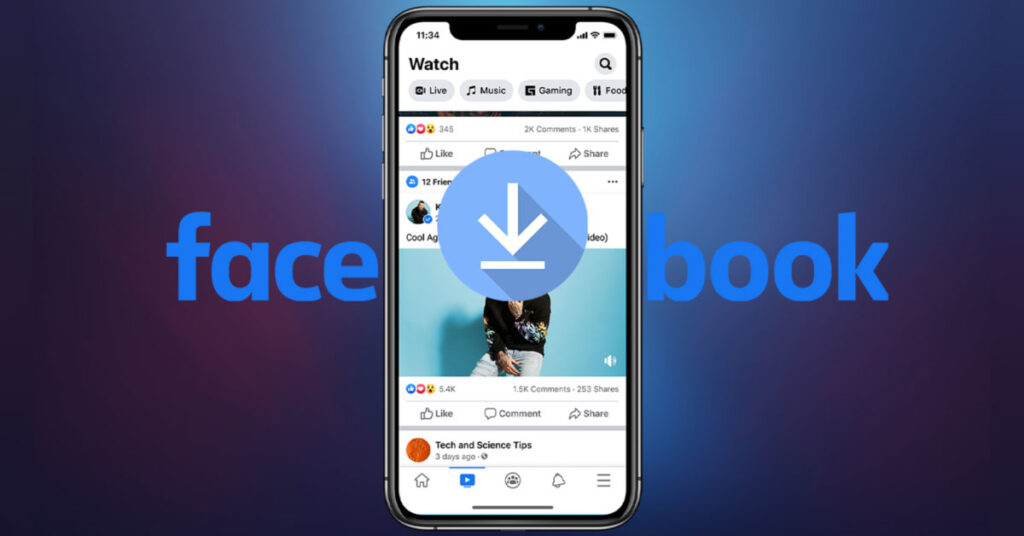Facebook là nền tảng mạng xã hội phổ biến, nơi mọi người thường chia sẻ những video thú vị, ý nghĩa. Tuy nhiên, nhiều người gặp khó khăn khi muốn lưu những video này về iPhone để xem offline. Vậy cách tải video từ Facebook về iPhone đơn giản và hiệu quả nhất là gì? Trong bài viết này, chúng tôi sẽ hướng dẫn bạn 3 cách dễ dàng để tải video từ Facebook về thiết bị iPhone, đảm bảo nhanh chóng và không cần sử dụng phần mềm phức tạp.
Giới thiệu về Facebook và đôi nét về Video trên Facebook
Facebook là một mạng xã hội lớn nhất thế giới, được sáng lập vào năm 2004 bởi Mark Zuckerberg cùng các bạn học tại Đại học Harvard. Facebook cho phép người dùng kết nối và giao tiếp với bạn bè, gia đình, và các nhóm cộng đồng qua việc chia sẻ thông tin, hình ảnh, video, và các bài viết.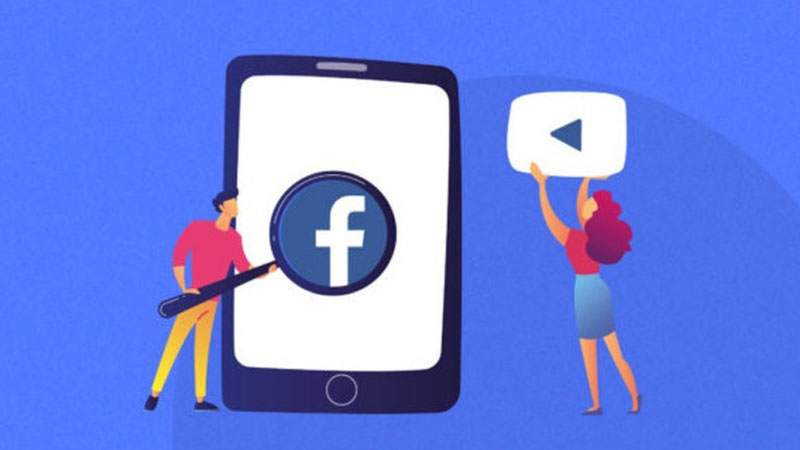
Không chỉ là nền tảng kết nối, Facebook còn là công cụ mạnh mẽ cho các doanh nghiệp quảng bá sản phẩm, tổ chức sự kiện, và tương tác với khách hàng. Với hơn 2,8 tỷ người dùng hàng tháng, Facebook đã trở thành phần không thể thiếu trong cuộc sống số của nhiều người.
Đôi nét về video trên Facebook
Video trên Facebook là phương tiện phổ biến. Người dùng có thể chia sẻ video ngắn hoặc video trực tiếp. Video có thể được tải lên công khai hoặc riêng tư, tuỳ thuộc vào cài đặt của người dùng. Facebook hỗ trợ nhiều công cụ giúp tối ưu video. Người sáng tạo có thể thêm phụ đề và tương tác với người xem qua bình luận. Các video trực tiếp mang lại trải nghiệm sống động. Facebook cung cấp một không gian đa dạng cho video giải trí và thông tin. Người dùng có thể chia sẻ video của mình hoặc xem video từ các trang và nhóm khác.
Tại sao cần tải video từ Facebook về iPhone?
Tải video từ Facebook về iPhone mang lại nhiều lợi ích thiết thực. Đầu tiên, nó giúp bạn lưu giữ những video yêu thích để xem lại bất cứ lúc nào. Bạn có thể xem offline mà không cần kết nối mạng. Điều này đặc biệt hữu ích khi đi du lịch hoặc ở nơi không có WiFi.
Việc tải video cũng giúp bạn tiết kiệm thời gian. Trên Facebook, các video thường bị trôi đi khi có nhiều bài viết mới. Nếu không tải về, bạn sẽ mất công tìm lại. Đôi khi, video có thể bị xóa hoặc ẩn đi. Tải video về iPhone đảm bảo bạn luôn giữ được những nội dung quan trọng.
Ngoài ra, khi video đã được lưu trên iPhone, việc chia sẻ trở nên dễ dàng hơn. Bạn có thể gửi qua AirDrop, Zalo, hoặc Messenger mà không cần mạng internet. Điều này rất tiện lợi, đặc biệt trong các buổi gặp gỡ bạn bè hoặc công việc.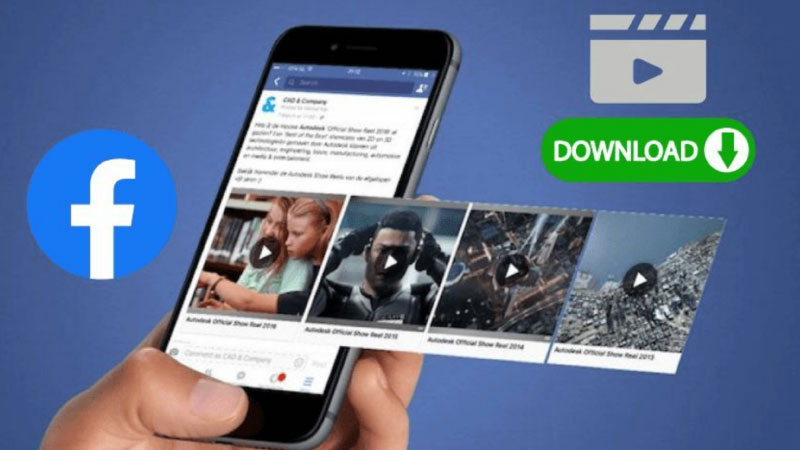
Cuối cùng, tải video giúp bạn sử dụng video theo cách mình muốn. Bạn có thể chỉnh sửa, thêm phụ đề hoặc cắt ghép tùy ý. Điều này không thể làm được khi chỉ xem trực tiếp trên Facebook.
Tải video từ Facebook về iPhone không chỉ giúp bạn tiết kiệm thời gian mà còn mang lại nhiều tiện ích khác. Đây là giải pháp đơn giản nhưng hiệu quả để lưu trữ và sử dụng nội dung yêu thích.
Hướng dẫn 3 cách tải video từ Facebook về iPhone
Cách 1: Cách sử dụng trang web hỗ trợ tải video từ Facebook về iPhone
Hướng dẫn chi tiết
- Sao chép liên kết video trên Facebook:
- Mở ứng dụng Facebook và tìm video bạn muốn tải.
- Nhấn vào biểu tượng ba chấm ở góc phải của bài viết.
- Chọn Sao chép liên kết để lưu đường dẫn video.
- Truy cập trang web hỗ trợ tải video:
- Mở trình duyệt Safari trên iPhone.
- Nhập địa chỉ một trang web hỗ trợ tải video, ví dụ như savefrom. hoặc getmyfb.com.
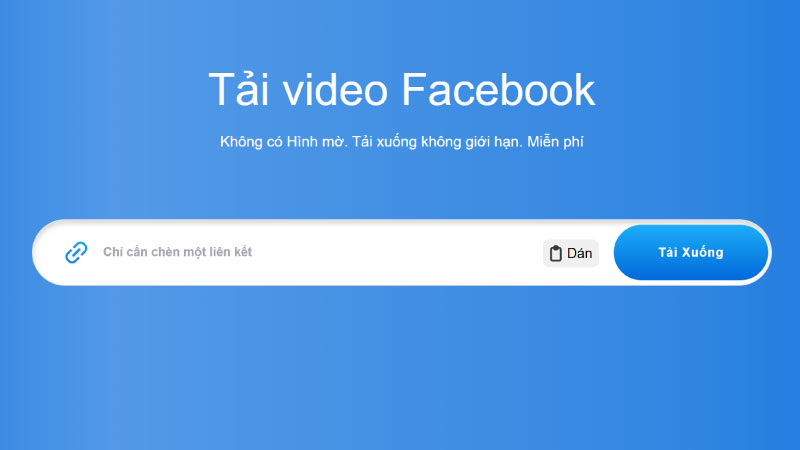
- Dán liên kết và tải video:
- Dán liên kết video vừa sao chép vào ô tìm kiếm trên trang web.
- Nhấn nút Download hoặc Tải xuống.
- Chọn chất lượng video phù hợp (SD hoặc HD) và bắt đầu tải.
- Lưu video vào iPhone:
- Sau khi tải xong, video sẽ lưu trong thư mục Tệp hoặc iCloud Drive trên iPhone.
- Bạn có thể di chuyển video vào ứng dụng Ảnh để tiện xem lại.
Ưu điểm
- Dễ thực hiện: Không cần cài đặt thêm ứng dụng.
- Nhanh chóng: Chỉ cần vài thao tác đơn giản.
- Đa dạng tùy chọn chất lượng: Hỗ trợ tải video với nhiều độ phân giải, từ SD đến HD.
- Tiết kiệm dung lượng: Không làm tốn dung lượng bộ nhớ như khi cài app.
Nhược điểm
- Phụ thuộc vào kết nối mạng: Nếu mạng yếu, quá trình tải video có thể bị gián đoạn.
- Hạn chế với video riêng tư: Không thể tải video từ tài khoản hoặc nhóm cài đặt chế độ riêng tư.
- Xuất hiện quảng cáo: Một số trang web có thể hiển thị nhiều quảng cáo gây khó chịu.
- Không đảm bảo an toàn: Có nguy cơ gặp phải trang web giả mạo, chứa mã độc.
Cách 2: Cách sử dụng ứng dụng bên thứ ba để tải Video từ Facebook về iPhone
Hướng dẫn chi tiết
- Tải ứng dụng hỗ trợ tải video:
- Truy cập App Store trên iPhone.
- Tìm kiếm các ứng dụng như Documents by Readdle, Video Saver, hoặc MyMedia.
- Tải và cài đặt ứng dụng phù hợp.
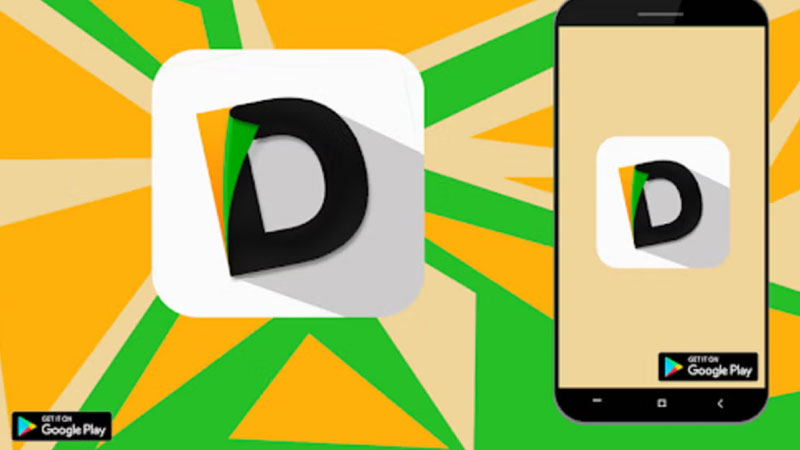 Sao chép liên kết video từ Facebook:
Sao chép liên kết video từ Facebook:
- Mở Facebook và tìm video muốn tải.
- Nhấn vào biểu tượng ba chấm ở góc bài viết.
- Chọn Sao chép liên kết.
- Dán liên kết trong ứng dụng:
- Mở ứng dụng vừa tải.
- Tìm trình duyệt tích hợp trong ứng dụng (thường nằm trong mục Browser).
- Truy cập một trang web hỗ trợ tải video, như fbdown.net hoặc snapsave.app.
- Dán liên kết vào ô tìm kiếm và tải video.
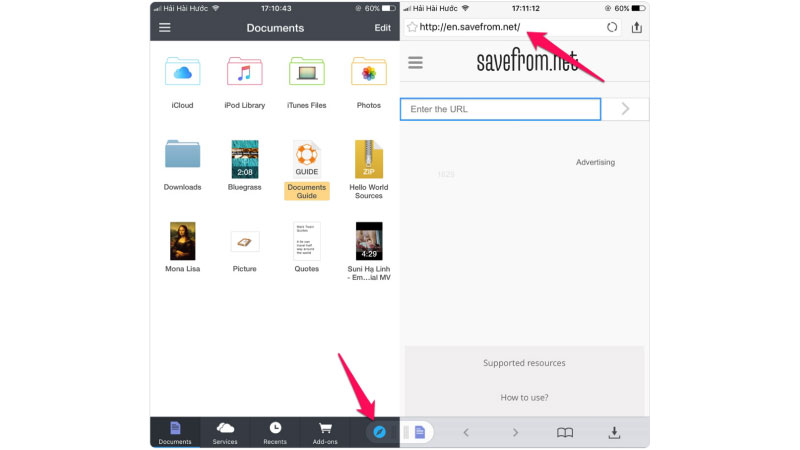
- Lưu video về iPhone:
- Sau khi tải xong, video sẽ lưu trong thư mục của ứng dụng.
- Di chuyển video từ ứng dụng vào thư viện Ảnh trên iPhone.
Ưu điểm
- Chuyên dụng và tiện lợi: Các ứng dụng này hỗ trợ tải video với tốc độ nhanh và giao diện dễ sử dụng.
- Quản lý file hiệu quả: Có thể lưu trữ, xem, và di chuyển video trực tiếp trong ứng dụng.
- Không phụ thuộc trình duyệt: Tích hợp đầy đủ các chức năng trong một ứng dụng.
Nhược điểm
- Cần tải và cài đặt ứng dụng: Có thể chiếm thêm dung lượng bộ nhớ.
- Yêu cầu quyền truy cập: Một số ứng dụng yêu cầu quyền truy cập dữ liệu, có thể ảnh hưởng đến bảo mật.
- Quảng cáo và phí dịch vụ: Một số ứng dụng miễn phí chứa quảng cáo hoặc hạn chế chức năng, yêu cầu trả phí để nâng cấp.
- Hạn chế với video riêng tư: Không tải được các video có cài đặt quyền riêng tư cao.
Cách 3: Cách sử dụng phím tắt (Shortcuts) trên iPhone để tải video từ Facebook về điện thoại
Hướng dẫn chi tiết
- Cài đặt phím tắt hỗ trợ tải video:
- Mở ứng dụng Shortcuts (Phím tắt) trên iPhone.
- Truy cập trang web như RoutineHub để tải phím tắt có tên “Facebook Video Downloader” hoặc tương tự.
- Nhấn Thêm phím tắt không tin cậy để cài đặt.

- Sao chép liên kết video từ Facebook:
- Mở ứng dụng Facebook.
- Tìm video muốn tải và nhấn vào biểu tượng ba chấm.
- Chọn Sao chép liên kết để lưu đường dẫn.
- Chạy phím tắt tải video:
- Mở ứng dụng Shortcuts và chạy phím tắt đã cài đặt.
- Dán liên kết video từ Facebook vào phím tắt khi được yêu cầu.
- Đợi quá trình xử lý và tải xuống hoàn tất.
- Lưu video vào thư viện Ảnh:
- Sau khi tải xong, video sẽ tự động lưu vào ứng dụng Ảnh trên iPhone.
Ưu điểm
- Hoàn toàn miễn phí: Không cần trả phí hay cài thêm ứng dụng ngoài.
- Tích hợp trực tiếp trên iPhone: Không cần mở trình duyệt hoặc app bên thứ ba.
- An toàn: Không lo về quảng cáo hay nguy cơ bảo mật từ các ứng dụng không rõ nguồn gốc.
Nhược điểm
- Cài đặt ban đầu phức tạp hơn: Cần tải và cài đặt đúng phím tắt.
- Phụ thuộc vào chất lượng phím tắt: Một số phím tắt có thể không hoạt động khi Facebook cập nhật thuật toán.
- Không hỗ trợ video riêng tư: Chỉ tải được video công khai hoặc từ các nhóm mở.
Những lưu ý khi tải video từ Facebook
Việc tải video từ Facebook về iPhone mang lại nhiều tiện ích, nhưng bạn cần lưu ý một số điểm quan trọng để đảm bảo an toàn và tuân thủ quy định.
1. Bản quyền video
- Video trên Facebook thường thuộc quyền sở hữu của người đăng hoặc các tổ chức.
- Không sử dụng video tải xuống cho mục đích thương mại khi chưa có sự đồng ý của chủ sở hữu.
- Việc sử dụng video trái phép có thể vi phạm pháp luật và chính sách bản quyền của Facebook.
- Nếu muốn chia sẻ, hãy ghi rõ nguồn hoặc xin phép chủ sở hữu trước.
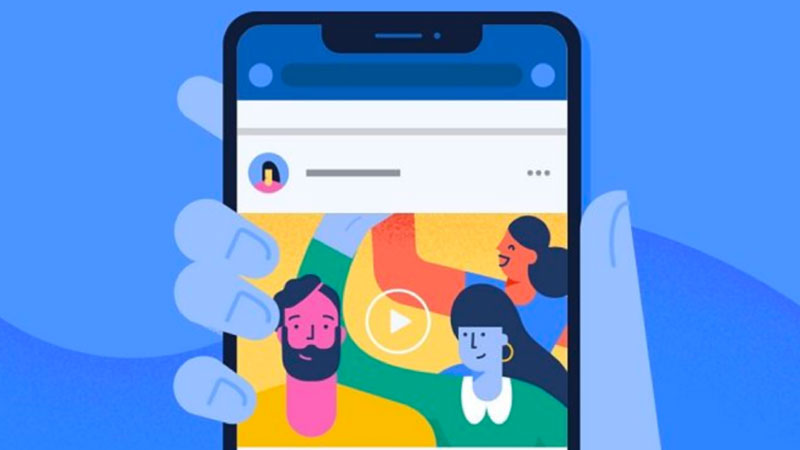
2. An toàn dữ liệu
- Tránh truy cập các trang web hoặc ứng dụng tải video không rõ nguồn gốc, có nguy cơ chứa mã độc.
- Hãy chọn những trang web hoặc ứng dụng uy tín được nhiều người đánh giá cao.
- Không nhập thông tin cá nhân hoặc tài khoản Facebook vào các nền tảng không đáng tin cậy.
- Cài đặt phần mềm diệt virus hoặc bảo vệ thiết bị nếu cần.
3. Dung lượng bộ nhớ
- Trước khi tải video, hãy kiểm tra dung lượng bộ nhớ trống trên iPhone.
- Video chất lượng cao (HD) thường chiếm nhiều dung lượng, gây ảnh hưởng đến hiệu suất của thiết bị.
- Nên dọn dẹp bộ nhớ thường xuyên để đảm bảo không gian lưu trữ cho các video quan trọng.
Những câu hỏi thường gặp về cách tải video từ Facebook về iPhone
1. Tôi có thể tải video riêng tư từ Facebook không?
- Không, hầu hết các phương pháp chỉ hỗ trợ tải video công khai. Video riêng tư cần quyền truy cập đặc biệt từ chủ sở hữu và không thể tải xuống một cách hợp pháp nếu không có sự đồng ý.
2. Video tải về sẽ lưu ở đâu trên iPhone?
- Video tải về thường lưu trong thư mục Ảnh hoặc Tệp trên iPhone, tùy thuộc vào phương pháp bạn sử dụng. Bạn có thể kiểm tra lại trong ứng dụng mà bạn dùng để tải video.
3. Tải video từ Facebook có an toàn không?
- Nếu bạn sử dụng các trang web, ứng dụng hoặc phím tắt đáng tin cậy, việc tải video là an toàn. Tuy nhiên, hãy cẩn thận với những nền tảng không rõ nguồn gốc để tránh nguy cơ lây nhiễm mã độc.
4. Có cách nào tải video mà không cần ứng dụng hay website hỗ trợ không?
- Hiện tại, iPhone không hỗ trợ tính năng tải trực tiếp video từ Facebook. Bạn cần sử dụng phím tắt, trang web hoặc ứng dụng của bên thứ ba để thực hiện.
5. Tôi có thể tải video Facebook chất lượng HD về iPhone không?
- Có, hầu hết các công cụ tải video đều cho phép bạn chọn chất lượng video, bao gồm SD và HD. Tuy nhiên, video gốc phải được tải lên Facebook ở chất lượng HD thì bạn mới có thể tải về ở độ phân giải này.
Kết luận
Với 3 cách đơn giản được chia sẻ trong bài viết, bạn có thể dễ dàng áp dụng để lưu lại những video yêu thích từ Facebook về iPhone một cách nhanh chóng. Hãy thử ngay và trải nghiệm sự tiện lợi mà các phương pháp này mang lại! Nếu thấy bài viết hữu ích, đừng quên chia sẻ để nhiều người hơn biết đến cách tải video từ Facebook về iPhone. Chúc bạn thành công!